E.12 アクション - ディレクトリのインストール
[アクション - ディレクトリのインストール]ダイアログボックスでは、インストールされるディレクトリ、宛先およびソースディレクトリ、デバイスにインストールされた後でディレクトリを非表示にするか読み込み専用にするか、およびコピーオプションを指定できます。このページを使用してNovell File Upload拡張機能をインストールすることもできます。この拡張機能により、ディレクトリを参照できます。
ファイルまたはディレクトリをコピーすると、ファイルまたはディレクトリが1つの場所から別の場所にコピーされます。ファイルがZENworksコンテンツレポジトリにアップロードされることはありません。ファイルまたはディレクトリのコピーは、コンテンツを使用しないコピーとして呼ばれています。ファイルまたはディレクトリをコピーする際、必ず管理対象デバイスでコピー操作を実行し、コピー元およびコピー先の両方のパスが解決されている必要があります。また、ファイルまたはディレクトリをコピーするとき、ファイルまたはディレクトリは管理対象デバイスにキャッシュされません。
ファイルまたはディレクトリをインストールすると、ファイルまたはディレクトリはZENworksコンテンツレポジトリにアップロードされてから、割り当てられたデバイスに配布されます。ファイルまたはディレクトリのインストールは、コンテンツを使用するコピーとして説明されています。ファイルまたはディレクトリをインストールするとき、ファイルまたはディレクトリは管理対象デバイスにキャッシュされます。ディレクトリにコンテンツが何もない場合は、コンテンツリポジトリにはアップロードされません。これによって、この空のディレクトリに依存する後続のアクションは失敗します。
実行可能ファイルをインストールしても、ファイルは起動あるいは実行されません。ファイルを起動または実行するには、バンドルに実行可能ファイルの起動アクション(Windows実行可能ファイルの起動、Javaアプリケーションの起動など)を追加する必要があります。
図 E-13 [アクション - インストールディレクトリ]ダイアログボックス
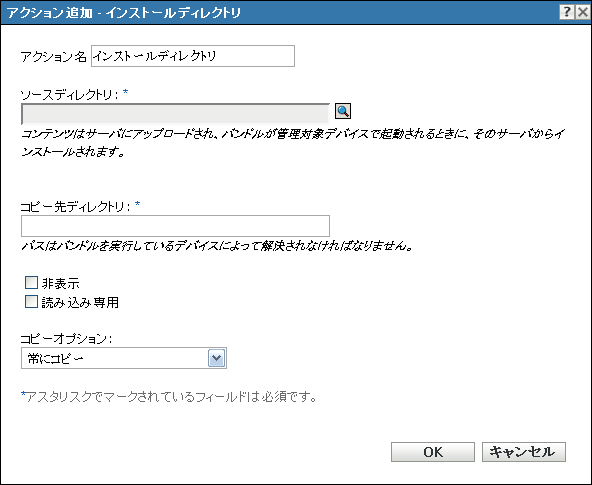
このダイアログボックスには、次の方法でアクセスします。
-
バンドルカテゴリを使用してディレクティブバンドルを作成するプロセスの一部。詳細については、セクション 2.1, ディレクティブバンドルの作成を参照してください。
-
ファイルバンドル作成処理の一部。詳細については、セクション 2.2, ファイルバンドルの作成を参照してください。
-
ZENworksコントロールセンターで、[]タブをクリックし、[]リストの[]カラムにあるバンドルの下線付きリンクをクリックします。[]タブをクリックし、いずれかのアクションセットタブ([インストール]、[起動]、[検証]、[アンインストール]、[停止]、または[起動前])をクリックし、[]ドロップダウンリストをクリックして使用可能なアクションの1つを選択します。
ソースディレクトリ:
 をクリックして、デバイスにインストールするディレクトリを参照して選択します。·
をクリックして、デバイスにインストールするディレクトリを参照して選択します。·
Novell File Upload拡張機能をこのデバイスにインストールしていない場合は、インストールしてからでないと、インストールするディレクトリを参照してアップロードすることができません。詳細については、Novell File Upload拡張機能を参照してください。
コピー先ディレクトリ: ディレクトリのインストール先であるデバイスの宛先ディレクトリを指定します。
非表示: []チェックボックスをオンにして、インストール後にディレクトリが非表示になるように指定します。
読み込み専用: []チェックボックスをオンにして、インストール後にディレクトリが読み込み専用になるように指定します。
コピーオプション: リストからコピーオプションを選択します:
-
常にコピー: ファイルが現在ワークステーション上にあるかどうかに関係なくディレクトリのコンテンツをコピーします。
-
存在する場合にコピー: ファイルが現在ワークステーション上にある場合のみ、ディレクトリのコンテンツをコピーします。
-
存在しない場合にコピー: ファイルが現在ワークステーション上にない場合のみ、ディレクトリのコンテンツをコピーします。
-
新しければコピー: 既存ファイルの日時よりもファイルの変更日時が新しい場合、またはファイルが現在ワークステーション上にない場合に限り、ディレクトリのコンテンツをコピーします。
-
存在して新しければコピー: すでにワークステーションに存在し、ファイルの変更日時が既存のファイルの変更日時より新しい場合に限り、ディレクトリのコンテンツをコピーします。
-
新しいバージョンの場合にコピー: ファイルの内部バージョンが既存ファイルのバージョンより新しい場合のみ、ディレクトリのコンテンツをコピーします(バージョン情報が分かる場合)。
-
ユーザへ確認: ディレクトリのコンテンツをコピーするかどうかを確認するメッセージを表示します。
-
異なる場合はコピー: 作成日、作成時間、またはファイルのサイズが既存のファイルの日付、時間、またはサイズと異なる場合、ディレクトリのコンテンツをコピーします。